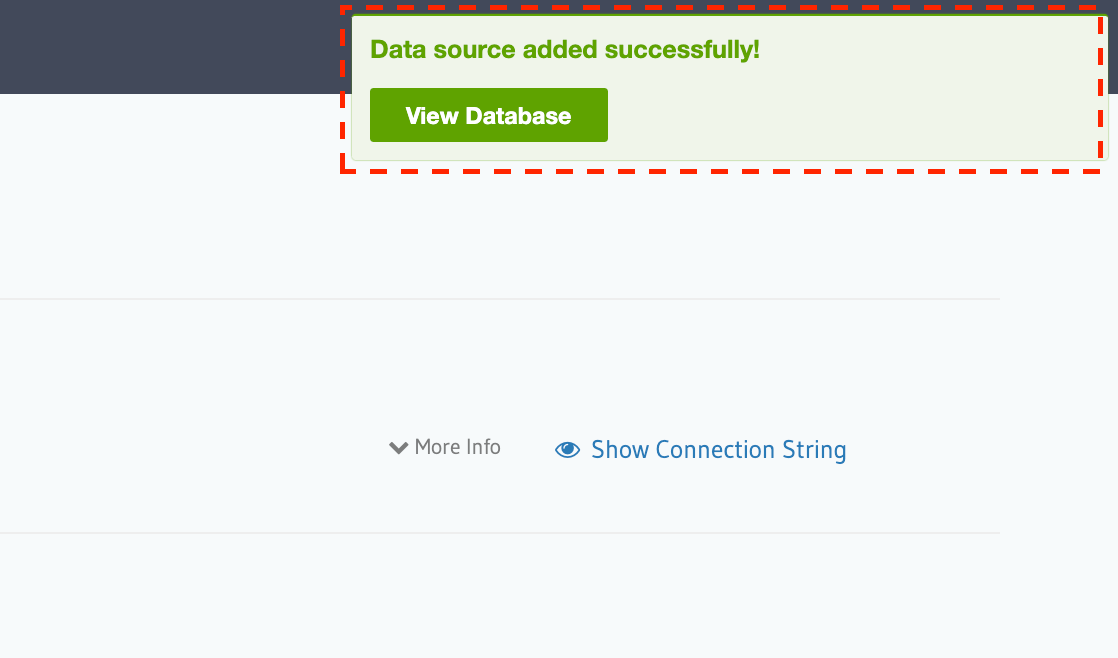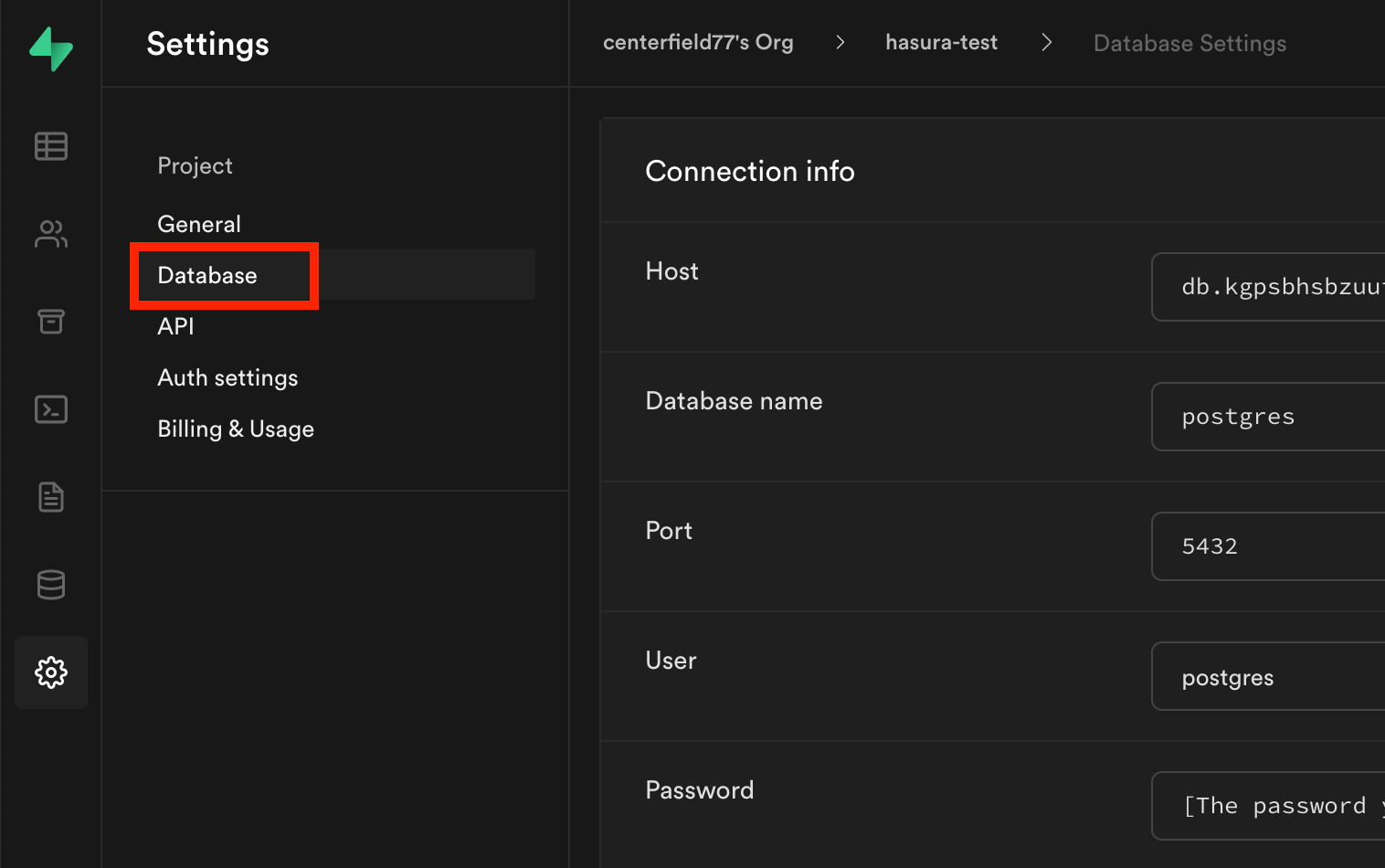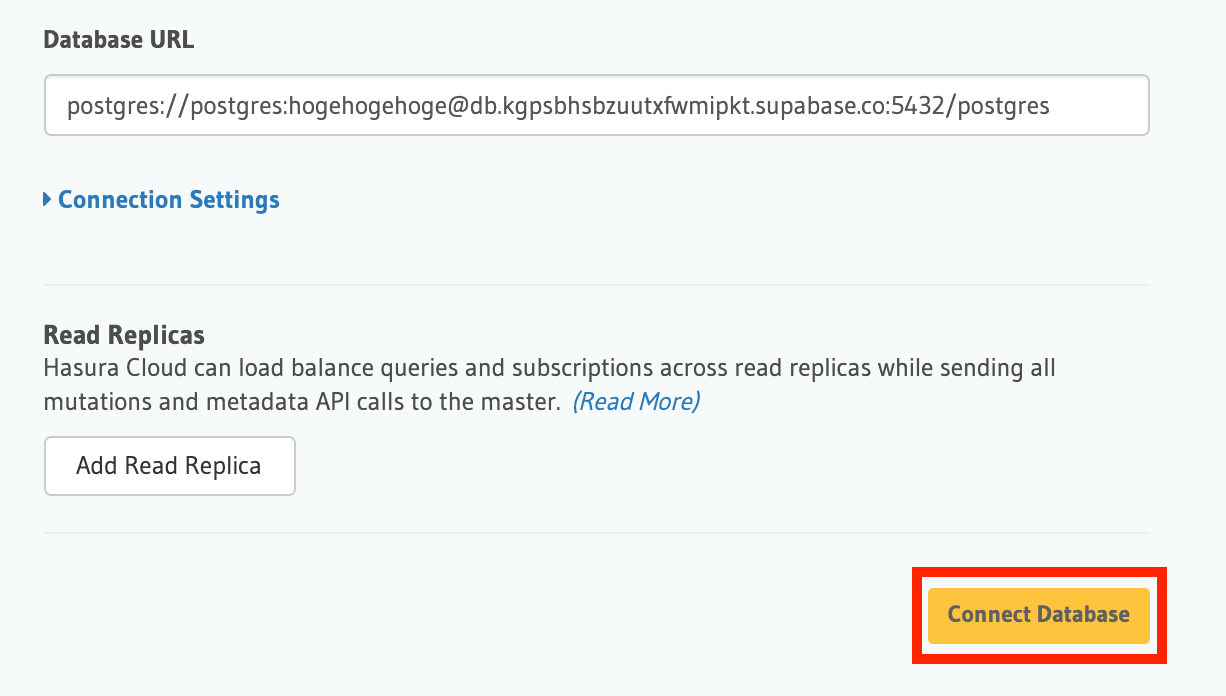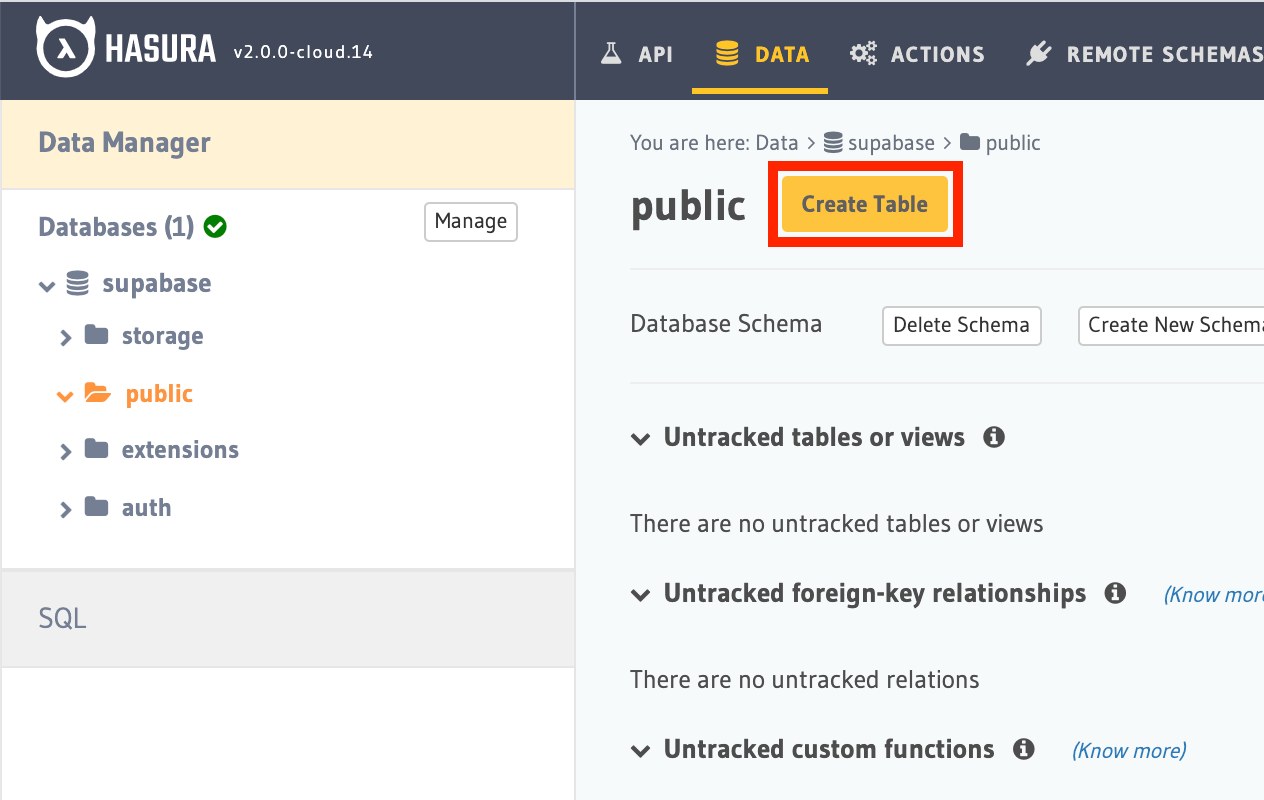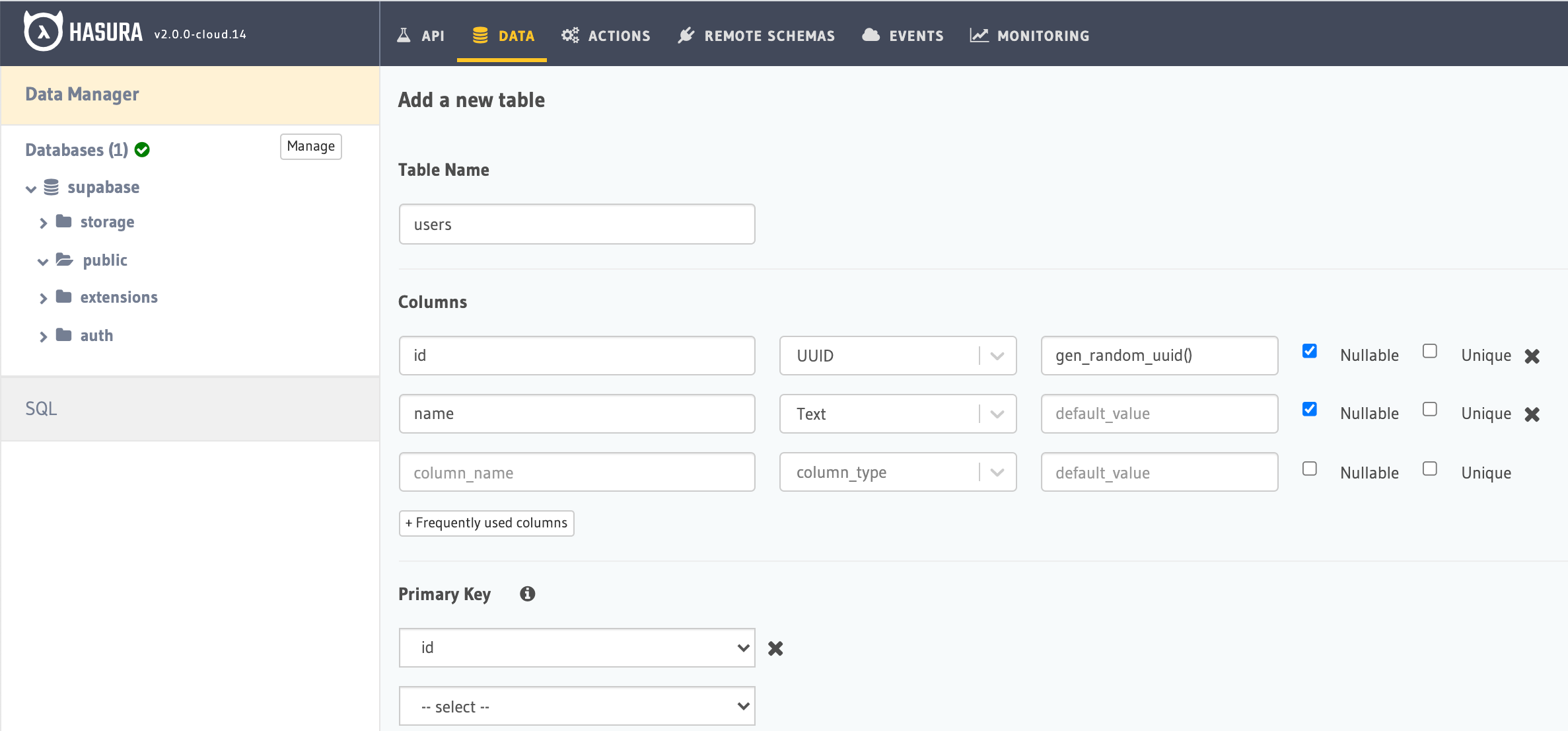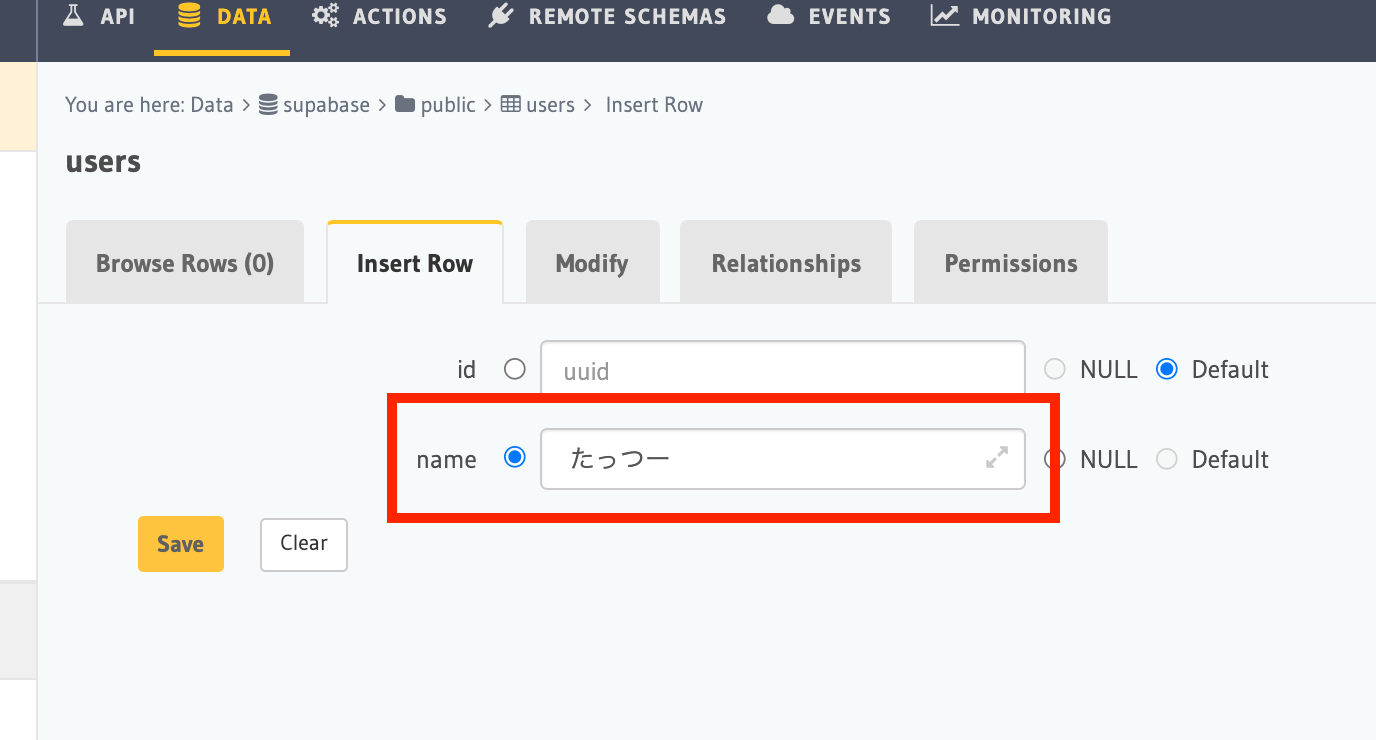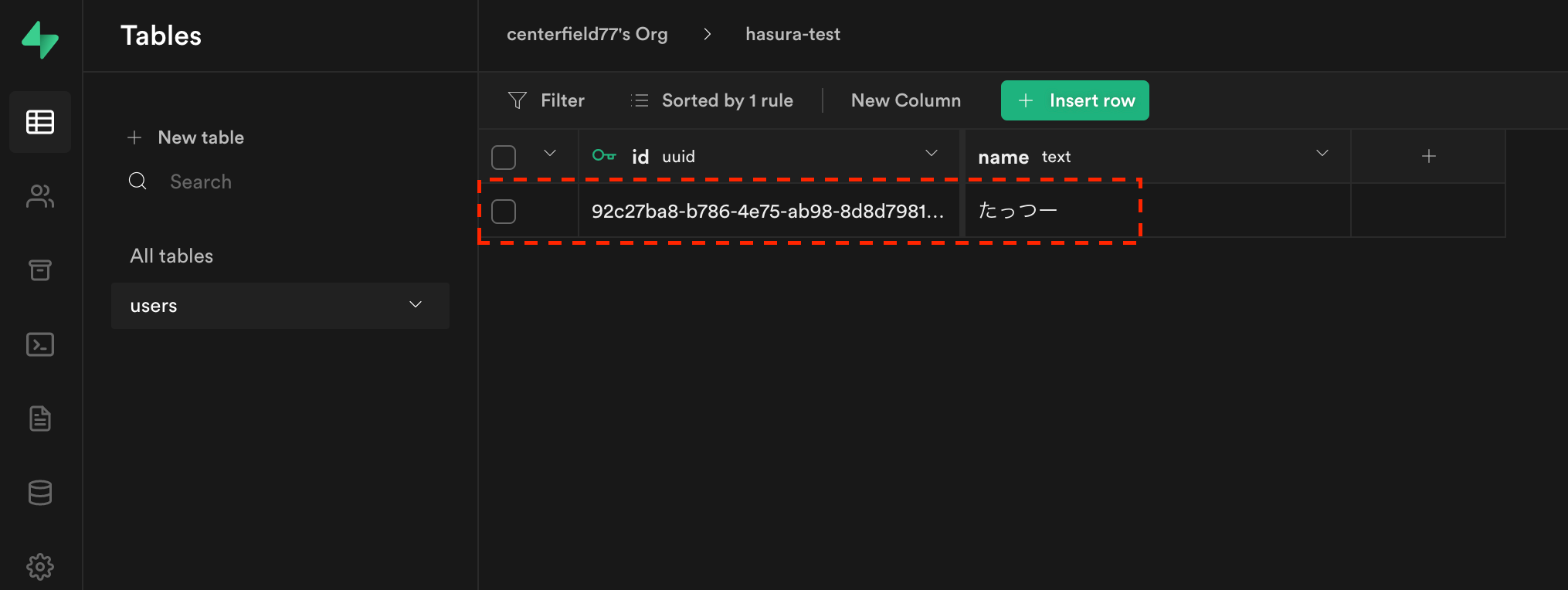Hasura はデフォルトで Heroku に DB が作成されますが、ここでは Supabase の DB と接続する方法を説明します。
前提条件
- Hasura でプロジェクトを作成済み
- Supabase でプロジェクトを作成済み
手順
① Supabase のデータベース URL をコピーする
プロジェクトを開き、Settings (歯車のマーク) をクリックします。
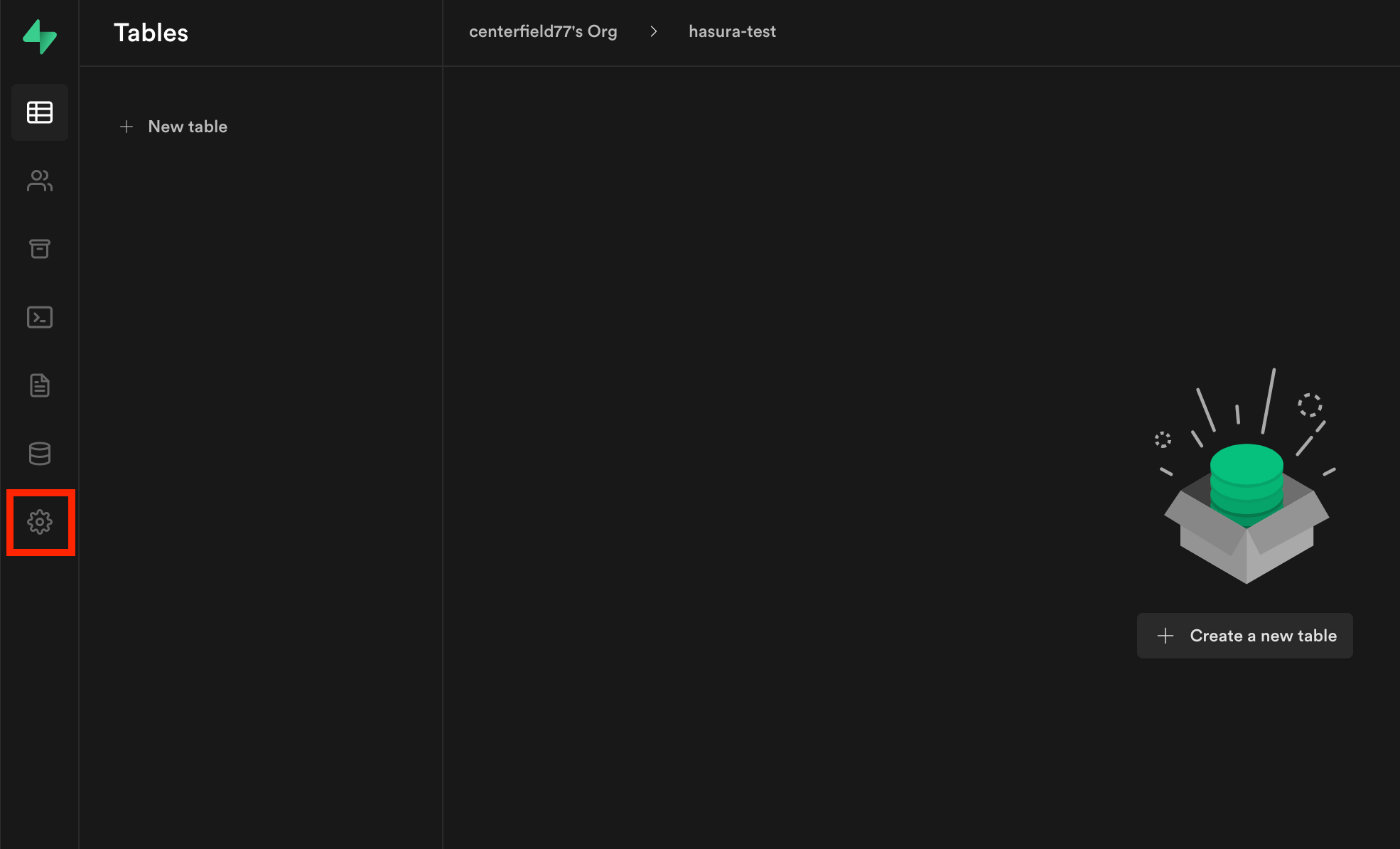
Connection string の Copy をクリックします。
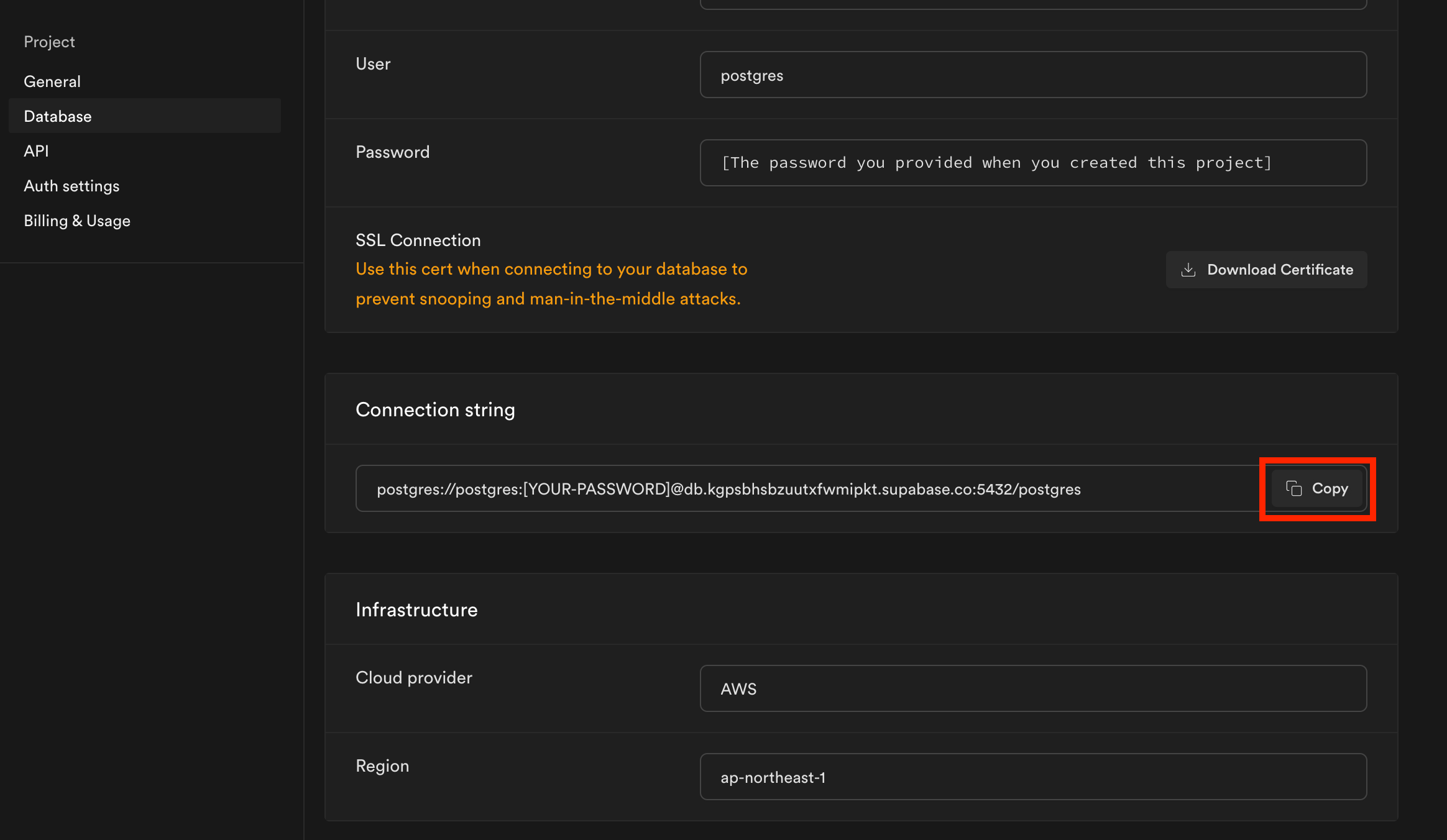
② Hasura 側にペーストする
作成したプロジェクトのコンソールを開き、DATA をクリックします。
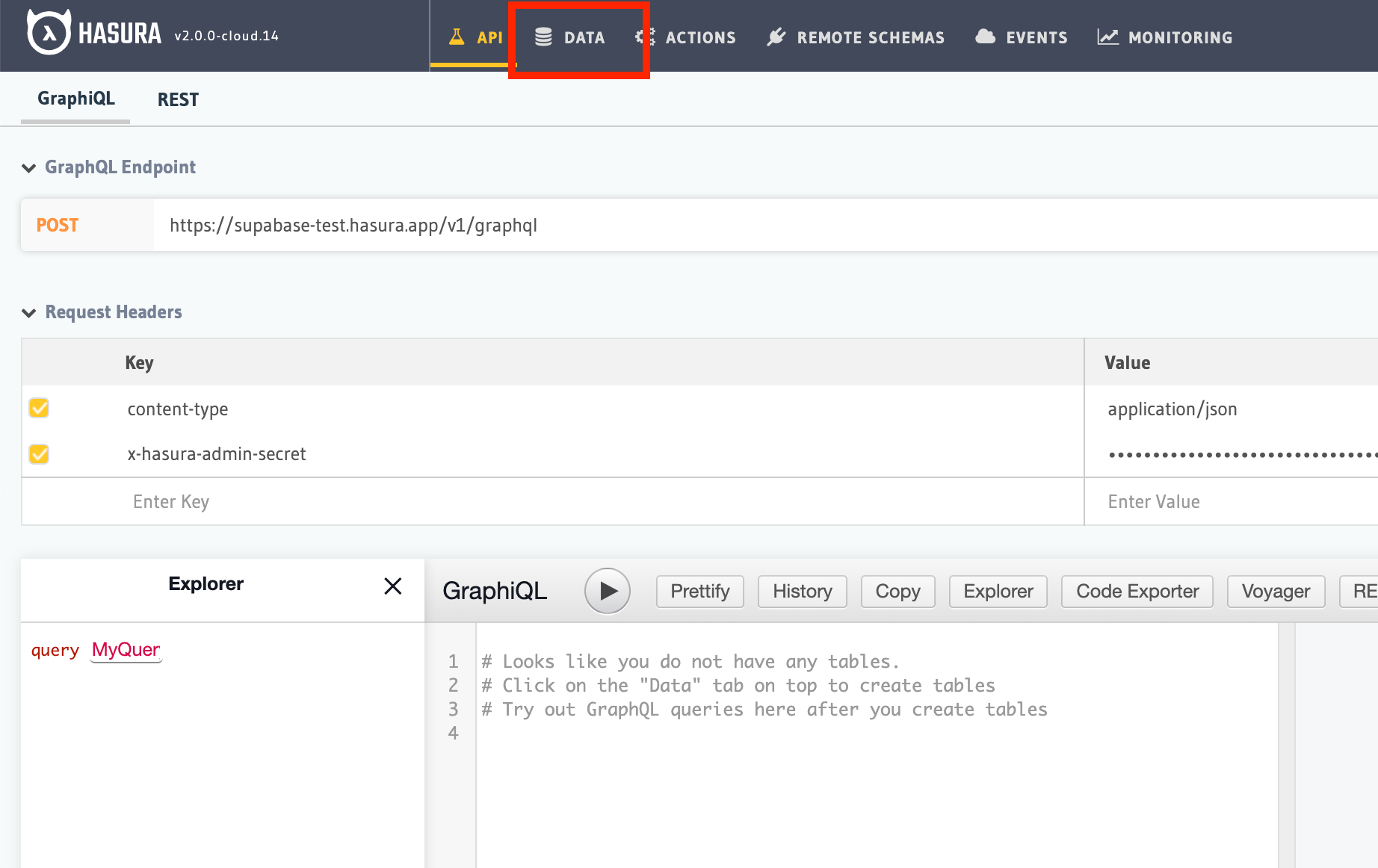
Connect Existing Database タブを選択します。
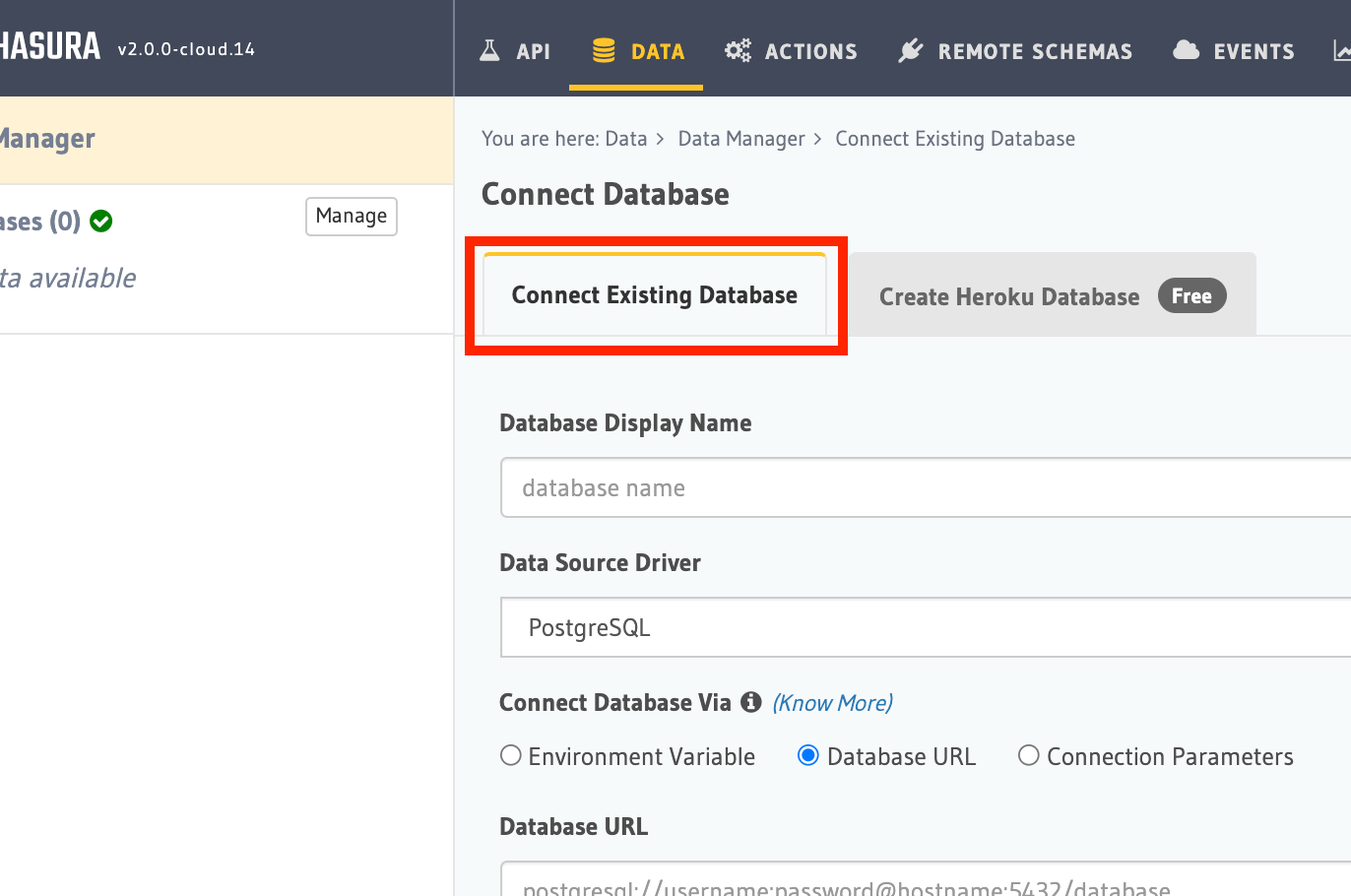
Database Display Name に任意の名前を入力し、
Database URL には先ほど Supabase からコピーした URL をペーストします。
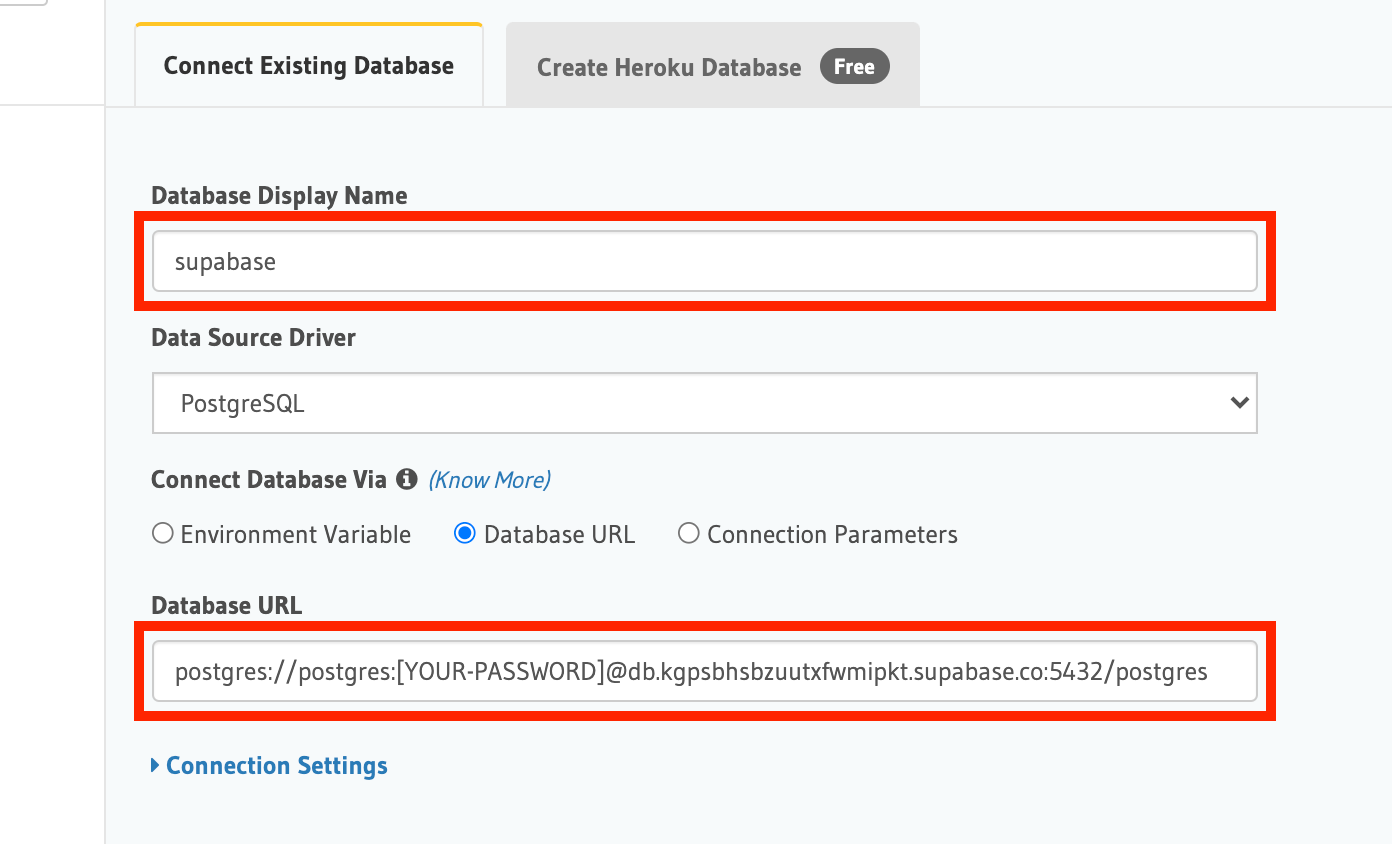
[YOUR-PASSWORD] となっている箇所を、Supabase でプロジェクトを作成したときに設定したパスワードに直します。

↓

Data sourse added successfully と表示されれば接続完了です。